Aktualisiert im Mai 2024: Erhalten Sie keine Fehlermeldungen mehr und verlangsamen Sie Ihr System mit unserem Optimierungstool. Hol es dir jetzt unter diesen Link
- Laden Sie das Reparaturtool hier.
- Lassen Sie Ihren Computer scannen.
- Das Tool wird dann deinen Computer reparieren.
Wenn Sie viele offene Tabs haben, kann Chrome sehr langsam sein. Die Situation ist noch schlimmer, wenn Sie die Tabs wechseln und warten müssen, bis der Browser die gesamte Seite aus dem Internet heruntergeladen hat. Stellen Sie sich nun vor, Sie sehen sich mehrere Registerkarten an, um die gewünschte zu finden, und Sie müssen alle neu laden, nur weil Sie darauf geklickt haben!

Wenn viel Speicher benötigt wird, entfernt Chrome standardmäßig den Inhalt einiger Hintergrundregisterkarten aus dem RAM, um Systemressourcen zu sparen. Wenn Sie erneut auf diese Registerkarten klicken, muss der Browser sie neu laden, da sie aus dem Speicher gelöscht wurden. Glücklicherweise können Sie diesen Bereinigungs- und Nachladevorgang in wenigen einfachen Schritten deaktivieren.
Tab verwerfen ausschalten
Sie können das Löschen von deaktivieren Tabs in Chrome Einstellungen, und ich werde Ihnen zeigen, wie es jetzt geht. Beachten Sie jedoch, dass Chrome beim Deaktivieren den gesamten verfügbaren Speicher verwendet, wenn genügend Registerkarten geöffnet sind und Sie diese nicht automatisch freigeben. Dies kann Ihren Browser und offen gesagt sogar das gesamte Gerät verlangsamen.
Solange Sie damit einverstanden sind, können Sie die Aktualisierung Ihrer Chrome-Tabs wie folgt beenden.
- Öffnen Sie Chrome oder einen neuen Tab.
- Fügen Sie "chrome: // flags / # auto-tab-discarding" ein und drücken Sie die Eingabetaste.
- Ändern Sie die Einstellung von Standard auf Deaktiviert.
- Starten Sie Chrome neu, damit die Änderung wirksam wird.
- Sie können auch die Option "chrome: // flags" verwenden und dann nach "discard" suchen, um zum selben Speicherort zu gelangen. Beide arbeiten. Deaktivieren Sie die Verwerfungsfunktion, solange Sie die Einstellung auf „Aus“ ändern.
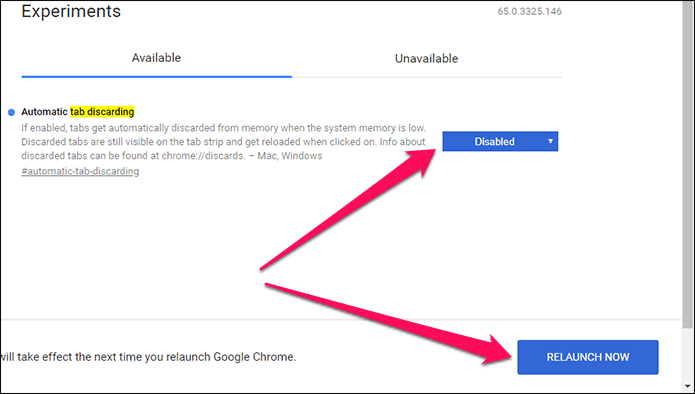
Manuelles Verwerfen von Registerkarten
Sie haben das Entfernen von Tabs gerade deaktiviert, können jedoch unerwünschte Tabs manuell entfernen, damit Ihr Computer nicht langsamer wird, wenn der verfügbare Speicher voll ist.
Mai 2024 Update:
Sie können jetzt PC-Probleme verhindern, indem Sie dieses Tool verwenden, z. B. um Sie vor Dateiverlust und Malware zu schützen. Darüber hinaus ist es eine großartige Möglichkeit, Ihren Computer für maximale Leistung zu optimieren. Das Programm behebt mit Leichtigkeit häufig auftretende Fehler, die auf Windows-Systemen auftreten können – ohne stundenlange Fehlerbehebung, wenn Sie die perfekte Lösung zur Hand haben:
- Schritt 1: Laden Sie das PC Repair & Optimizer Tool herunter (Windows 10, 8, 7, XP, Vista - Microsoft Gold-zertifiziert).
- Schritt 2: Klicken Sie auf “Scan starten”, Um Windows-Registrierungsprobleme zu finden, die PC-Probleme verursachen könnten.
- Schritt 3: Klicken Sie auf “Repariere alles”Um alle Probleme zu beheben.
Chrome verfügt über ein praktisches Fenster namens "Verwerfen", in dem Sie die verschiedenen aktiven Registerkarten im Browser anzeigen können. Um auf diesen Bildschirm zuzugreifen, öffnen Sie eine neue Registerkarte, geben Sie Chrome: // Discards ein und drücken Sie die Eingabetaste.
Weitere Informationen zum Verwerfen
Wenn Sie mehr über Chrome und Tabbing erfahren möchten, gibt es eine übersichtliche Seite, auf der Sie alles in Chrome erfahren.
- Öffnen Sie einen neuen Chrome-Tab.
- Fügen Sie "Chrome: // Drop" ein und drücken Sie die Eingabetaste.
Sie sollten eine Seite wie das letzte Bild sehen, die wie ein Google-Blatt aussieht. Es zeigt alle in Chrome geöffneten Registerkarten, die wahrgenommene Prioritätsreihenfolge und ob jede Registerkarte automatisch gelöscht werden kann oder nicht. In der Spalte „Letzte Aktivität“ können Sie sogar sehen, wie lange jede Registerkarte geöffnet war.
Wenn Sie das automatische Entfernen von Registerkarten deaktivieren möchten und Ihr PC langsamer wird, können Sie entweder einige Registerkarten schließen oder auf dieser Seite nachsehen, welche Registerkarten wie lange geöffnet waren. Wenn Sie auf der Seite die Registerkarte "Datenbank" auswählen, können Sie sogar sehen, wie viel Speicher die einzelnen Registerkarten belegen. Dies kann nützlich sein, wenn Sie etwas RAM freigeben müssen.
Identifizieren Sie einfach die Registerkarte, die den meisten Speicher belegt, gehen Sie zur Registerkarte Elimination und wählen Sie für diese Registerkarte Dringende Eliminierung aus. Sehen Sie, ob das geholfen hat. Wenn dies nicht der Fall ist, spülen Sie es aus und wiederholen Sie den Vorgang, bis Ihr Gerät den normalen Betrieb wieder aufnimmt.
https://support.google.com/chrome/thread/8520194?hl=en
Expertentipp: Dieses Reparaturtool scannt die Repositorys und ersetzt beschädigte oder fehlende Dateien, wenn keine dieser Methoden funktioniert hat. Es funktioniert in den meisten Fällen gut, wenn das Problem auf eine Systembeschädigung zurückzuführen ist. Dieses Tool optimiert auch Ihr System, um die Leistung zu maximieren. Es kann per heruntergeladen werden Mit einem Klick hier

CCNA, Webentwickler, PC-Problembehandlung
Ich bin ein Computerenthusiast und ein praktizierender IT-Fachmann. Ich habe jahrelange Erfahrung in der Computerprogrammierung, Fehlerbehebung und Reparatur von Hardware. Ich spezialisiere mich auf Webentwicklung und Datenbankdesign. Ich habe auch eine CCNA-Zertifizierung für Netzwerkdesign und Fehlerbehebung.

